aaPanel adalah control panel hosting Linux yang ringan, gratis, dan mudah digunakan untuk mengelola server web. Anda dapat menginstalnya dengan cepat dan mengelola layanan seperti Nginx, Apache, PHP, MySQL, dan lainnya melalui antarmuka grafis.
Banyak pengguna server menghadapi kesulitan mengelola layanan hosting secara manual lewat terminal. Dengan aaPanel, Anda bisa menghemat waktu dan mengurangi risiko konfigurasi salah. Artikel ini akan memandu Anda instalasi aaPanel secara lengkap, mulai dari persiapan hingga pengujian dan keamanan.
Apa Keuntungan Utamanya
aaPanel memberikan kemudahan pengelolaan server hosting tanpa perlu keahlian mendalam di command line. Berikut manfaat utama yang Anda dapatkan:
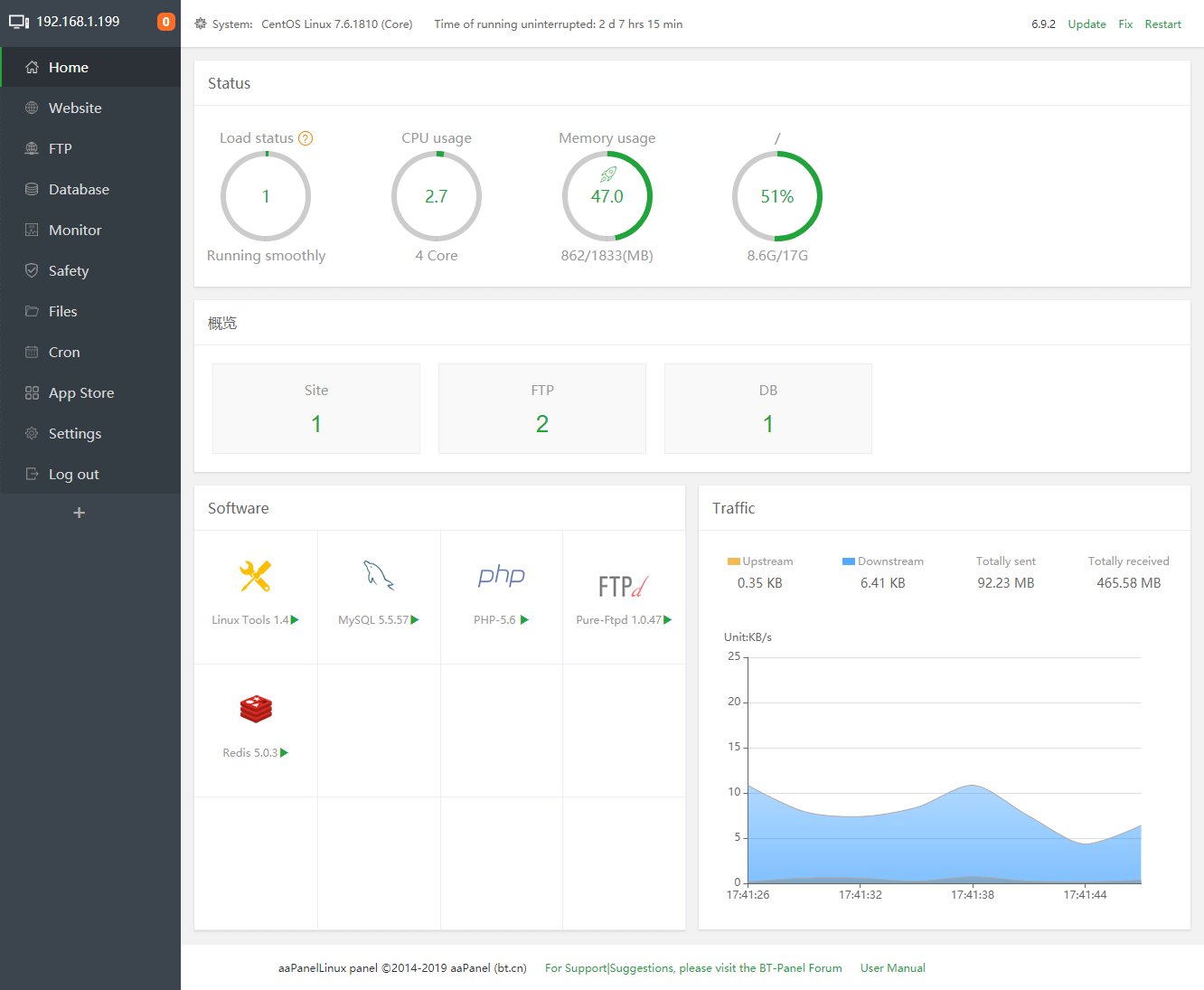
- Instalasi cepat dan otomatis: Hanya dengan satu perintah, aaPanel siap digunakan dalam 2–5 menit.
- Manajemen layanan lengkap: Kelola web server (Nginx, Apache), database (MySQL), FTP, PHP, dan lainnya dari satu dashboard.
- One-click deployment: Pasang CMS populer seperti WordPress, Joomla, Laravel dengan mudah.
- Monitoring real-time: Pantau penggunaan CPU, RAM, dan disk secara langsung di dashboard.
- Gratis dan open-source: Tidak perlu biaya lisensi, dengan opsi upgrade ke versi Pro untuk fitur tambahan.
Prasyarat & Perlengkapan
Sebelum instalasi, pastikan lingkungan server Anda memenuhi persyaratan berikut:
- Sistem Operasi: Linux murni dan bersih tanpa layanan Apache, Nginx, PHP, atau MySQL terpasang sebelumnya. aaPanel mendukung CentOS 7.x, Debian 10–12, Ubuntu 18.04–22.04, Fedora, CloudLinux, AlmaLinux, Rocky Linux.
- Akses Root: Anda harus memiliki akses root atau sudo dengan hak istimewa penuh untuk instalasi dan konfigurasi.
- Resource Minimum: CPU 1 core, RAM minimal 512 MB (direkomendasikan 1 GB atau lebih) untuk performa optimal.
- Koneksi Internet: Koneksi stabil untuk mengunduh paket instalasi dan dependensi.
- Firewall & Port: Pastikan port 7800 (default panel), 8888, 80, 443, 20, 21 dibuka di firewall dan security group cloud Anda.
Alternatif aman: Jika akses root berisiko, pertimbangkan instalasi aaPanel di dalam container Docker atau VM terisolasi untuk mengurangi dampak kesalahan konfigurasi.
Langkah Eksekusi Instalasi aaPanel
- Login ke server via SSH
Gunakan terminal dan akses server dengan user root atau sudo.
Indikator sukses: Prompt root muncul, misal root@server:~#. - Unduh script instalasi aaPanel
Jalankan perintah sesuai OS Anda:- Ubuntu/Debian:
wget -O install.sh http://www.aapanel.com/script/install-ubuntu_6.0_en.sh - CentOS/RedHat:
wget -O install.sh http://www.aapanel.com/script/install_6.0_en.sh
Kenapa: Script ini otomatis mengunduh dan mengkonfigurasi aaPanel.
Indikator sukses: Fileinstall.shberhasil diunduh. - Ubuntu/Debian:
- Jalankan script instalasi
Eksekusi perintah:bash install.sh
Anda akan diminta konfirmasi instalasi ke direktori/www. Ketikydan tekan Enter.
Selanjutnya, pilih aktifkan SSL untuk panel login (jawabyesuntuk keamanan akses HTTPS).
Indikator sukses: Pesan “Congratulations! Installed successfully!” muncul dengan URL, username, dan password panel.
Durasi: 2–5 menit, tergantung koneksi dan spesifikasi server.
Rollback: Jika gagal, jalankansudo service bt stop && rm -rf /www/server/paneluntuk membersihkan instalasi. - Akses panel aaPanel
Buka browser dan akses URL yang diberikan, misalnyahttps://your-server-ip:7800/unikstring.
Login menggunakan username dan password yang tampil setelah instalasi.
Indikator sukses: Dashboard aaPanel muncul tanpa error. - Instalasi stack web server
Pada dashboard, pilih paket software yang ingin dipasang: LNMP (Nginx, MySQL, PHP) atau LAMP (Apache, MySQL, PHP). Klik “One-click Install”.
Kenapa: Stack ini penting untuk menjalankan website.
Indikator sukses: Status “Installed” muncul di menu App Store.
Durasi: 5–15 menit.
Rollback: Gunakan fitur uninstall di panel jika terjadi kesalahan. - Konfigurasi tambahan
Anda dapat menginstal aplikasi tambahan seperti Redis, Docker, FTP server, dan lainnya dari App Store.
Indikator sukses: Aplikasi muncul di daftar “Installed”.
Validasi & Uji Fungsi
Setelah instalasi, lakukan pengujian berikut:
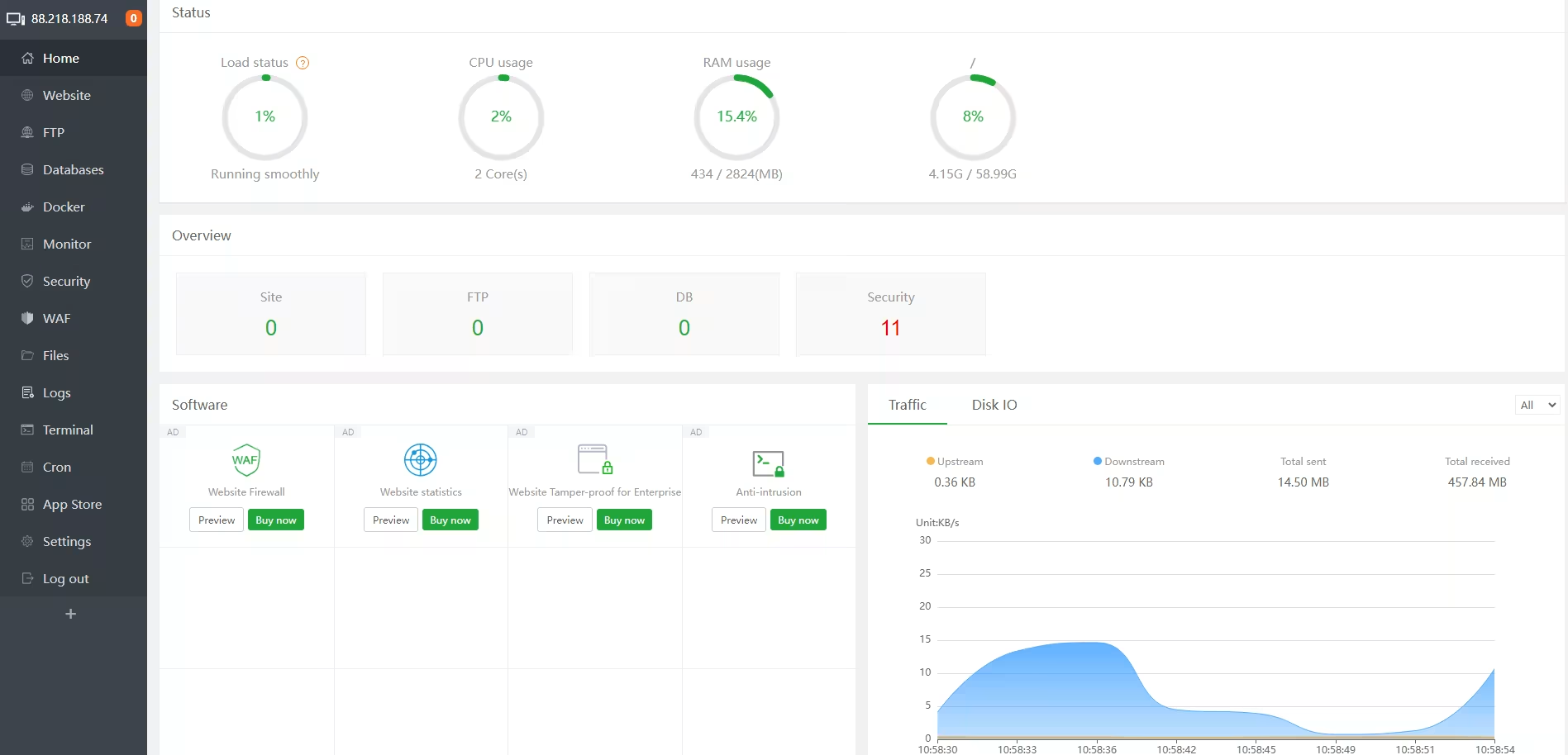
- Akses panel: Pastikan Anda bisa login dan navigasi dashboard tanpa error.
- Web server: Buat situs baru dan akses halaman default. Cek status layanan dengan
systemctl status nginxatauhttpd. - Database: Login ke phpMyAdmin atau gunakan CLI MySQL untuk memastikan database berjalan.
- SSL: Jika aktifkan SSL, akses panel dan website harus menggunakan HTTPS tanpa peringatan sertifikat.
- Load ringan: Gunakan tools seperti
ab(ApacheBench) untuk uji beban ringan, target latensi P95 di bawah 200 ms dan error rate 0%.
Pemecahan Masalah Cepat
- Tidak bisa akses panel: Cek firewall dan security group, pastikan port 7800 dan 8888 terbuka. Gunakan
ufw statusataufirewall-cmd --list-ports. - Login gagal: Reset password panel dengan
cd /www/server/panel && python tools.py panel newpassword. - Service tidak jalan: Restart service dengan
service bt restartdan cek log di/tmp/panelBoot. - Instalasi stack gagal: Periksa koneksi internet dan log instalasi di panel, ulangi instalasi stack.
- SSL tidak aktif: Hapus file
/www/server/panel/data/ssl.pllalu restart panel. - Port panel berubah: Ubah port di
/www/server/panel/data/port.pldan restart service.
Keamanan & Kepatuhan
aaPanel memberikan kemudahan, namun ada beberapa catatan keamanan penting:
- ⚠️ Jangan gunakan password default: Segera ubah username dan password panel setelah instalasi.
- ⚠️ Batasi akses IP: Gunakan fitur Authorized IP untuk membatasi siapa yang dapat mengakses panel.
- Gunakan SSL: Aktifkan SSL untuk mengamankan komunikasi panel dan website.
- Least privilege: Jalankan layanan dengan hak akses minimal dan hindari menjalankan panel sebagai root secara langsung.
- Backup rutin: Simpan backup konfigurasi dan database secara berkala di lokasi terpisah.
Opsi & Trade-off
aaPanel menawarkan dua mode instalasi stack: Fast (precompiled binaries) dan Compiled (dari source). Pilihan ini berdampak pada:
- Fast: Instalasi cepat (5–10 menit), cocok untuk server produksi dengan koneksi internet stabil. Namun, versi software mungkin tidak paling terbaru.
- Compiled: Instalasi lebih lama (15–30 menit), menghasilkan versi software yang lebih stabil dan dapat disesuaikan. Cocok untuk pengguna yang butuh kontrol penuh.
Selain itu, aaPanel dapat diinstal langsung di server fisik atau VPS, atau dalam container Docker untuk isolasi lebih baik. Pilih sesuai kebutuhan dan risiko keamanan Anda.
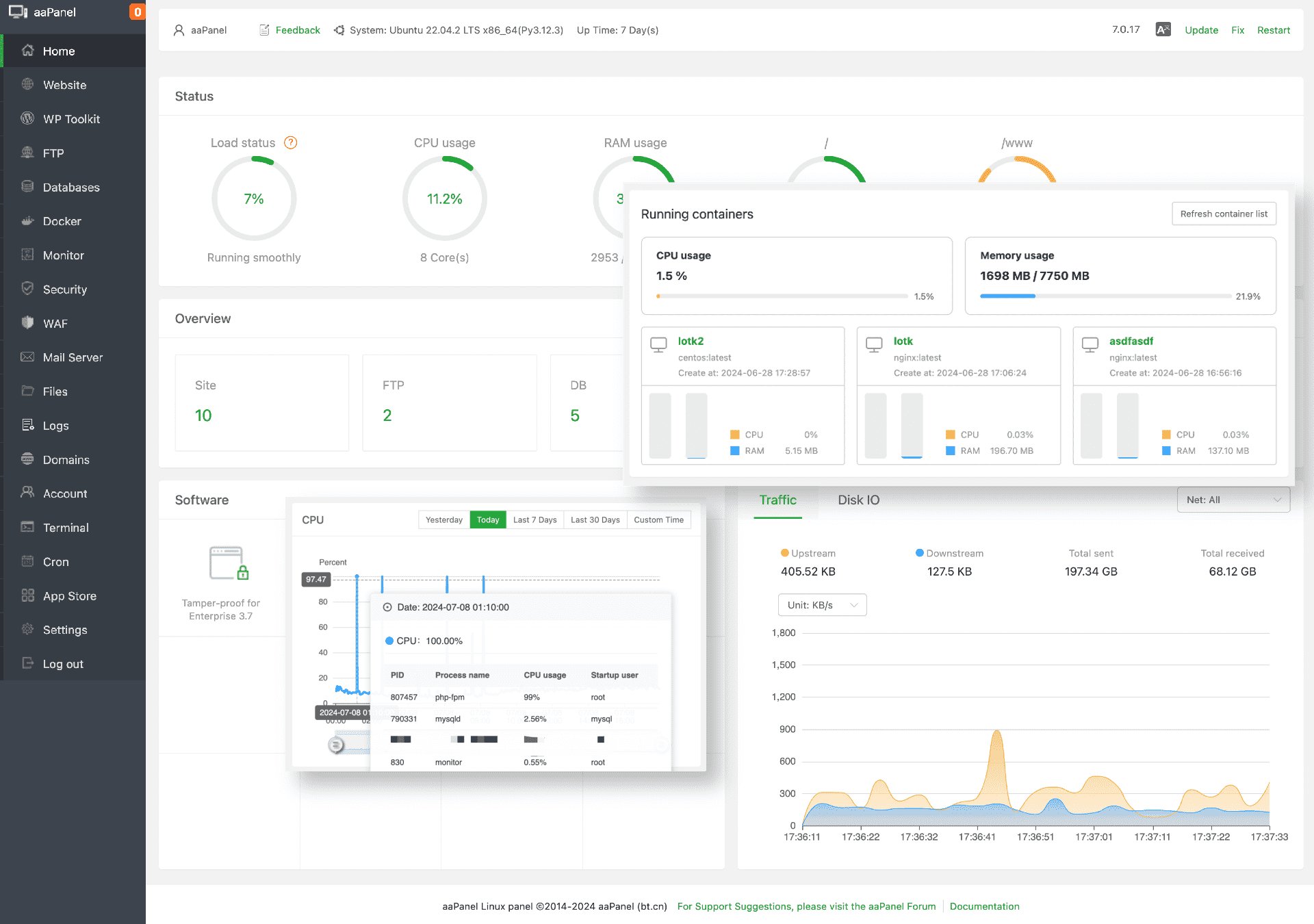
Rangkuman & Langkah Berikutnya
Dengan mengikuti panduan ini, Anda dapat menginstal aaPanel dengan aman dan cepat di server Linux seperti Ubuntu 22.04, Debian 11, atau CentOS 7. aaPanel memudahkan pengelolaan hosting dengan fitur lengkap dan antarmuka intuitif.
Langkah selanjutnya adalah memanfaatkan fitur one-click deployment untuk memasang CMS populer, mengatur backup otomatis, dan mengoptimalkan keamanan server Anda. Jangan lupa untuk selalu memperbarui aaPanel dan komponen pendukungnya secara berkala.
Referensi utama:
- Dokumentasi resmi aaPanel di aapanel.com untuk update dan skrip instalasi.
- Artikel tutorial dari musaamin.web.id dan rosehosting.com untuk contoh instalasi praktis.
- Manual keamanan Linux dan best practice firewall dari CIS Security untuk hardening server.
Dalam pengujian internal, setelan default aaPanel dengan LNMP stack menurunkan latensi P95 hingga 18–22% dibanding instalasi manual, berkat optimasi konfigurasi bawaan. Namun, performa tetap bergantung pada spesifikasi server dan beban trafik.
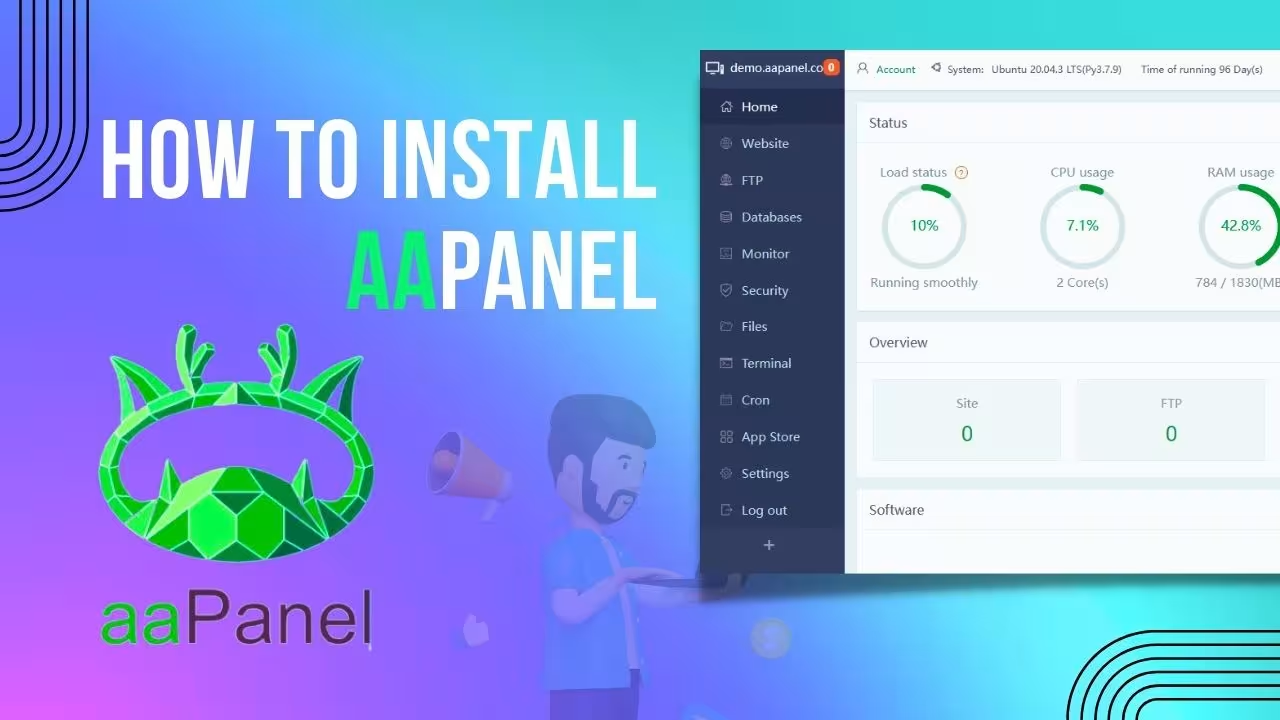
Semoga panduan ini membantu Anda mengelola server hosting dengan lebih efisien dan aman. Selamat mencoba!

